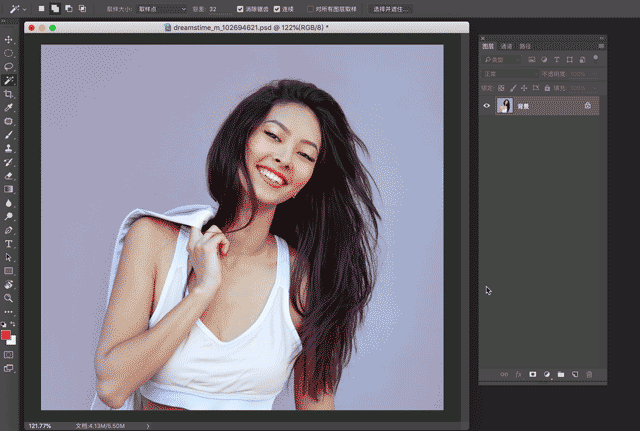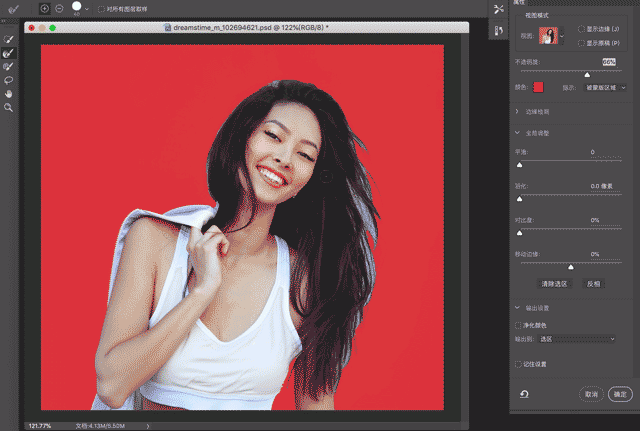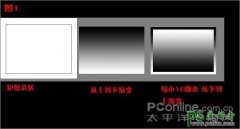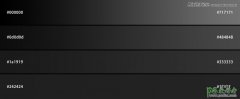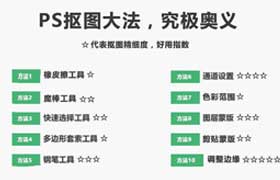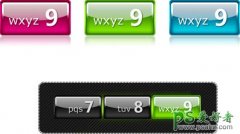当前位置:PS爱好者教程网主页 > PS基础教程 > 教程
PS抠图技巧教程:实例讲解照片抠图过程中各种工具的搭配使用方法(5)
时间:2020-05-07 09:21 来源:公众号 作者:葱爷 阅读:次
6.把身体部分用钢笔工具抠出来,然后与人物头部合并在一起就可以了。
技巧四、调整边缘抠图
这个工具类似老版本Photoshop软中的“抽出”滤镜,与通道抠图一样,常用来抠头发丝,但效果更佳。具体使用方法如下:
1.在Ps中打开一张披头散发的女人图片,同样图片的背景与头发丝的明暗对比最好是比较明显的。
2.选择魔棒工具,把背景点选出来,注意容差不要设置太大,然后按快捷键“ctrl +i”反选,这样我们就得到了主体的大概选区。
如果大家细心观察的话就会发现,在使用魔棒工具的时候可以发现顶部菜单栏的右边,有一个调整边缘的选项(新版本中叫选择并遮住),点击它就可以进入调整边缘面板,当然,你也可以在滤镜菜单栏中找到它。
3.进入调整边缘面板后,选中调整边缘画笔工具,在右边面板中选择叠加模式,然后选中调整边缘画笔,并把画笔调整到适当大小,沿着头发丝与背景的交接处涂抹。
最新教程
推荐教程